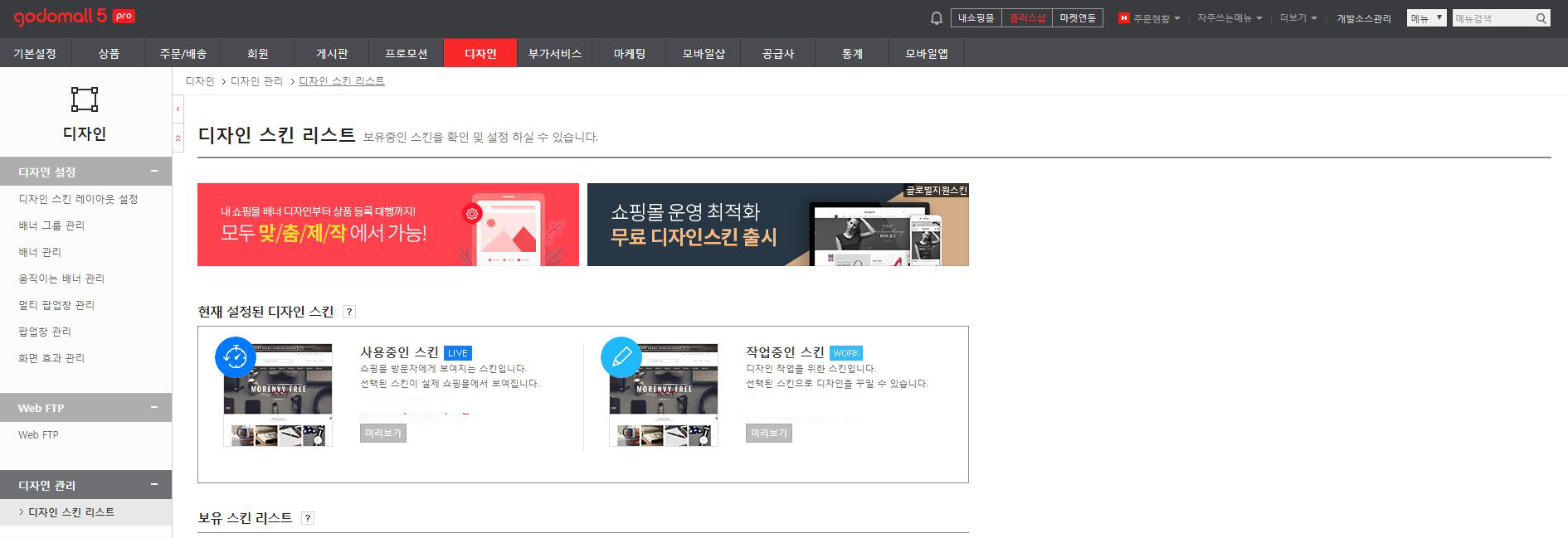고도몰의 게시글을 다른 곳에 공유하거나 작성할 때 참고하세요.
고도몰의 게시글의 주소를 작성하는 방법입니다.
https://www.aaa.com/board/view.php?memNo=&noheader=&searchField=subject&searchWord=%EB%B9%84%EC%A6%88%ED%8F%AC%EC%9D%B8%ED%8A%B8&bdId=event&sno=28
이렇게 긴 주소를 보면 머리가 어질어질 하시죠? ㅎㅎ
여기서 봐야할 것은
board, event, sno 입니다.
고도몰 board(게시판) - event(이벤트) - sno (순서) 입니다.
위처럼 전체 주소를 작성하셔도 좋겠지만 아래 짧은 주소도 동일한 주소입니다.
https://www.aaa.com/board/view.php?bdId=event&sno=28
그리고 이 글을 작성한 가장 큰 이유!
고도몰 게시글 중에 iframe 안의 게시글로 -- 클릭을 하더라도 바뀌지 않는 링크가 있습니다.
그때 그 글의 링크를 알고 싶다면 f12를 누르고 해당 게시글을 누르면 히든링크가 보입니다.
그 링크를 그대로 쓰셔도 되지만
고도몰 쇼핑몰의 해더가 없고 게시글만 보일 것입니다.
https://www.aaa.com/board/view.php?noheader=y&bdId=notice&sno=59
그 링크를 그대로 쓰셔도 되지만
고도몰 쇼핑몰의 해더가 없고 게시글만 보일 것입니다.

이럴 땐 집중할 게 board(게시판) - notice&sno(공지글과 글 넘버) 입니다.
https://www.aaa.com/board/view.php?&bdId=notice&sno=59
이렇게 작성하시면 해결이 됩니다!
'고도몰' 카테고리의 다른 글
| 쇼핑몰 회원 혜택 페이지 문구 작성 팁! (1) | 2024.09.23 |
|---|---|
| 고도몰의 이벤트서버 사용시 알아둬야 할 것 (0) | 2020.05.21 |
| 카카오채널 카카오플러스친구 쉽게 간파하기 (0) | 2020.04.27 |
| 쇼핑몰디자인 이미지배너 변경하기 세번째 (0) | 2020.04.24 |
| 고도몰디자인 이미지 바꾸는 방법 두번째 (0) | 2020.04.23 |